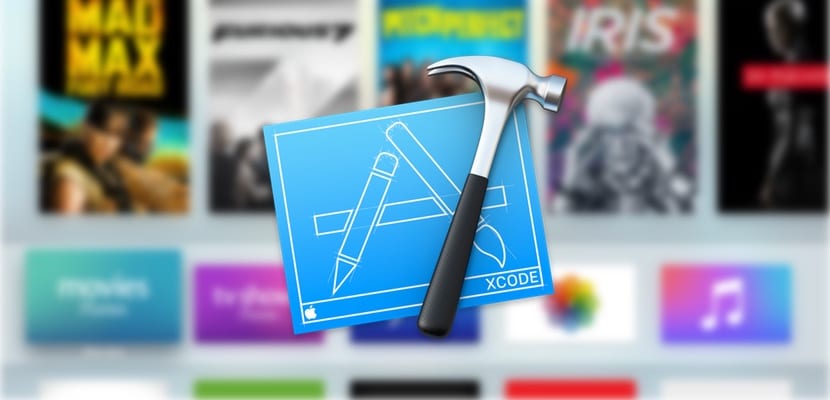
„Apple“ neseniai pristatė naujienas apie tai, kaip galime įdiegti programas „iOS“ įrenginiuose ir „Apple TV“. Dabar gana lengva sugebėti įdiegti programas, kurių nėra „App Store“, ir tam net nereikia mokėti už kūrėjo paskyrą. Dėl daugybės atvirojo kodo projektų, galimų „GitHub“ ir „Xcode“, galime įdiegti tokias programas kaip emuliatoriai ar interneto naršyklės to niekada nepavyks pasiekti „App Store“, ir, žinoma, nereikia atlikti „jailbreak“. Mes pateikiame jums visą informaciją toliau.
Neišsenkantis programų šaltinis
„GitHub“ yra „iOs“ ir „TVOS“ programų stiprintuvas. Mes jau paaiškinome du pavyzdžius, kaip įdiegti programas iš šios saugyklos: „Provenance“, „SEGA“ ir „Nintendo“ vaizdo žaidimų emuliatorius naujajam „Apple TV“ ir „Safari“ naršyklė, skirta „tvOS“. Bet tai tik du pavyzdžiai, ką galima padaryti dėka didžiulės „GitHub“ kūrėjų bendruomenės. Ar norite sužinoti viską, kas yra „iOS“ ar „TVOS“? Tai lengva, Jums tereikia atlikti paiešką puslapyje arba tiesiogiai spustelėti šias dvi nuorodas kad gausite programų rezultatus pagal paskutinio atnaujinimo datą.
„Xcode“ naudojimas kuriant mūsų programas
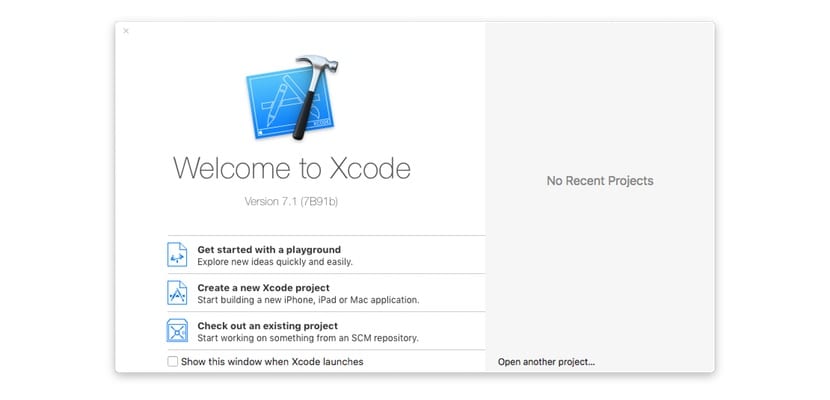
Negalime sakyti, kad tai yra „build“ programos, nes jos jau sukurtos „GitHub“, lVienintelis dalykas, kurį turime padaryti, yra pasirašyti juos savo kūrėjo paskyroje kad galėtume jį įdiegti savo įrenginyje. Tai labai paprasta procedūra, kuri taip pat visada yra ta pati, kad atlikę porą kartų, ji jums bus visiškai automatinė.
Reikalavimai
- „Xcode 7“ - nemokama programa, kurią galite rasti "Mac App Store".
- Kūrėjo sąskaita, kuri gali būti nemokama, nereikia mokėti metinio mokesčio. Galite sukurti vieną iš Oficiali „Apple“ svetainė.
- USB žaibo laidas, skirtas „iPhone“ ar „iPad“, arba „USB-C“ - „Apple TV“.
- Programos, kurią radote „GitHub“, šaltinis.
Procedūra
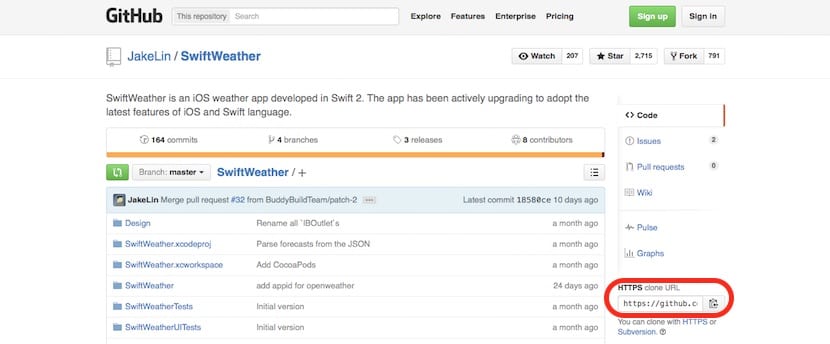
Pirmasis žingsnis yra gauti projekto URL, kurį norite pridėti prie „xcode“. Mes pasirenkame programą, kurią norime įdiegti (pavyzdyje, kurį nusprendžiau dėl šios paprastos orų programos), o dešinėje ekrano pusėje rasime URL, kurį turime nukopijuoti į mainų sritį. Galite jį pasirinkti ir nukopijuoti spustelėdami mažą piktogramą dešinėje.
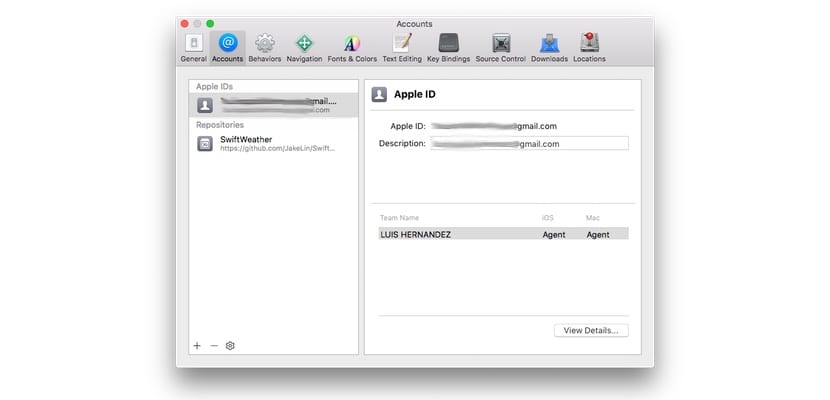
Atidarome „Xcode“ ir jei dar nepridėjome savo paskyros, laikas tai padaryti dabar. Norėdami tai padaryti, einame į meniu „Nuostatos> Paskyros“ ir įveskite „Apple ID“ duomenis, kuriuose registruojamės „Apple“ kūrėjų programoje. Aš primygtinai reikalauju, kad nieko nereikia mokėti.
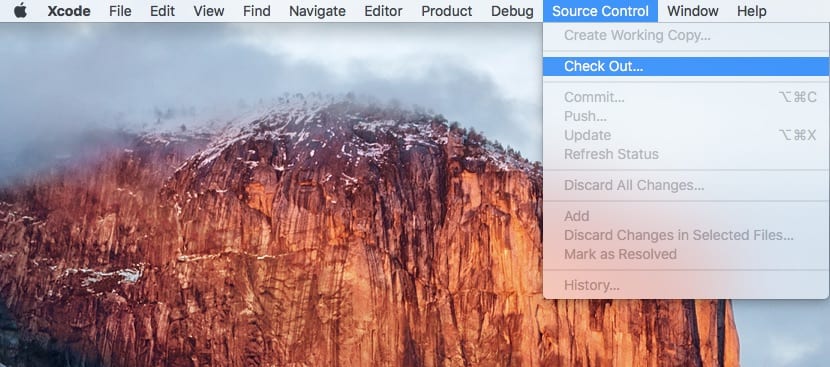
Kadangi savo sąskaitą pridėjome prie „Xcode“, laikas pradėti paraiškos pasirašymo procesą. Viršutinėje juostoje mes pasirenkame „Šaltinio valdymas> Išsiregistravimas“.
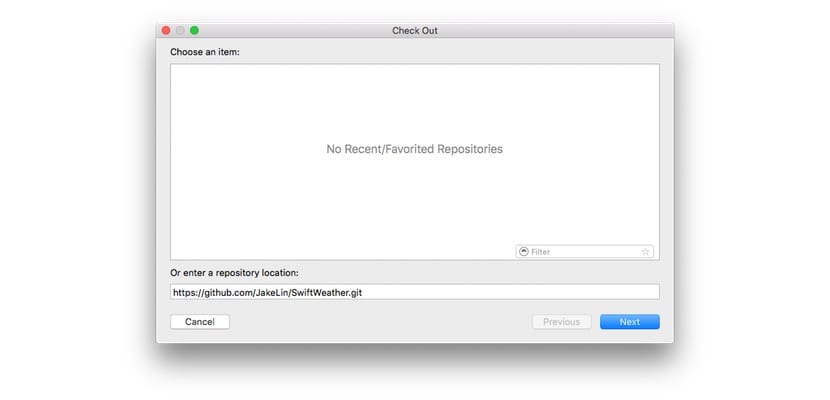
Pasirodžiusiame lange apačioje esančiame laukelyje įklijuojame adresą, kurį jau nukopijavomeir spustelėkite «Kitas»
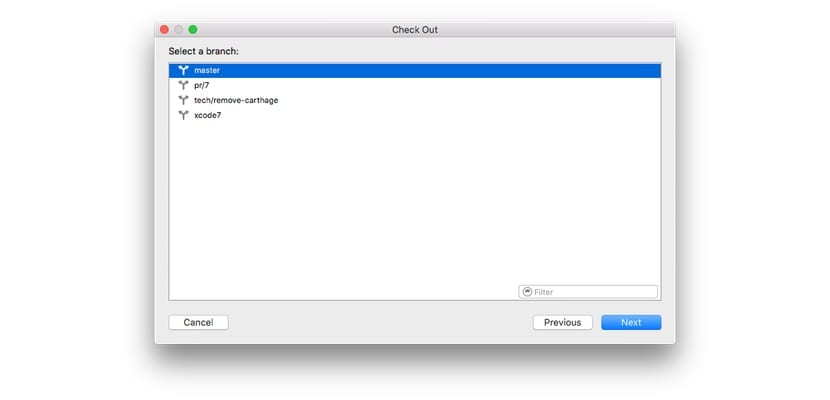
Po kelių sekundžių turinio atsisiuntimo pasirodys toks langas. Mes pasirenkame «master» ir spustelėkite «Next»
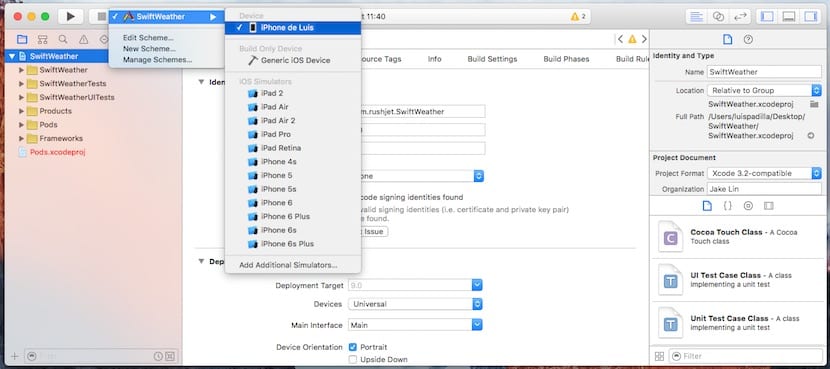
Baigus apdoroti programą, kuri gali trukti nuo kelių sekundžių iki daugiau nei pusvalandžio, atsižvelgiant į programą, kai lango viršuje pasirodys etiketė „Paruošta“, mes galime ją įdiegti į savo įrenginį. Šiuo atveju, nes tai yra „iPhone“ programa, aš prijungiu savo „iPhone“ prie kompiuterio naudodamas USB žaibo laidą, ir aš pasirenku jį taip, kaip atrodo aukščiau esančiame paveikslėlyje. Kai tai bus padaryta, spustelėkite mygtuką „Leisti“, viršutiniame kairiajame kampe esantį mygtuką su juodu trikampiu, ir programa bus įdiegta mūsų „iPhone“ (šiame pavyzdyje). Jei norite pamatyti vaizdo įrašo pavyzdį, čia galite pamatyti „Provenance“, „tvOS“ konsolės emuliatoriaus, sukūrimo ir įdiegimo procedūrą.
Labai svarbu turėti omenyje tai „Xcode“ ir „iOS“ (arba „tvOS“) versijos turi būti suderinamos. „Apple“ paprastai atnaujina „Xcode“ kiekvienai versijai arba bent jau beta versijoms, taigi, jei jūsų įrenginyje yra įdiegta beta versija, o „Xcode“ jos nėra, tikėtina, kad tai neleis įdiegti programos.
Atsargiai, ką diegiate
Šiek tiek sveiko proto: „GitHub“ nekontroliuoja „Apple“, o programa nepatenka į „App Store“ filtrus, todėl būkite labai atsargūs, ką diegiate. Geriau, kad jūs visada informuotumėte save apie programą anksčiau, kad nesulauktumėte nemalonių staigmenų. Šiuo metu riba priklauso nuo jūsų, ir tai yra atsakomybė, kurią turite prisiimti.
PASTABA: šiame pavyzdyje naudojama programa buvo naudojama tik šiam tikslui. Ši konkreti programa neveikia naudojant šį metodą, nes ji turi kitų priklausomybių, kurios nėra susijusios su šia mokymo programa.

Ar galėtumėte pagaminti automobilį, kad galėtume pamatyti, kaip „Apple TV 4“ įdiegtas „Mame“ emuliatorius?
Šiuo metu tai neveikia gerai. Bet tai padarysiu, kai tik viskas bus teisinga.
Ar šis metodas leidžia jums patiems kurti programas „Xcode“? O gal tai, kad sukurtų programų, kurios atsisiunčiamos iš „GitHub“, šaltinio kodas turi kažką ypatingo? Dėkoju!!
„GitHub“ jie jau pagaminti, jūs tiesiog turite pasirašyti ir įdiegti juos į savo įrenginį
1020 kg